Excel-Formel: Geschäftsjahr aus Datum ermitteln
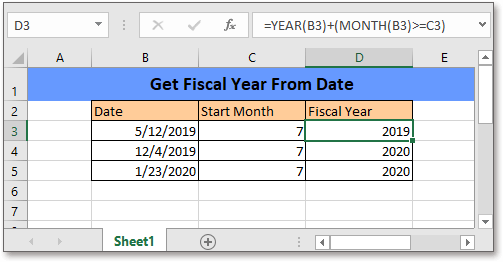
Normalerweise beginnt das Geschäftsjahr für die meisten Unternehmen nicht im Januar, und das Geschäftsjahr erstreckt sich oft über zwei Kalenderjahre, zum Beispiel vom 01.07.2019 bis zum 30.06.2020. In diesem Tutorial wird eine Formel bereitgestellt, um schnell das Geschäftsjahr aus einem Datum in Excel zu finden.
Wenn Sie diesem Tutorial folgen möchten, laden Sie bitte die Beispieltabelle herunter.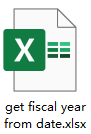
Allgemeine Formel:
| JAHR(Datum)+(MONAT(Datum)>=Startmonat) |
Syntax und Argumente
| Datum: Das Datum, das verwendet wird, um sein Geschäftsjahr zu finden. |
| Startmonat: Der Monat, der das nächste Geschäftsjahr beginnt. |
Rückgabewert
Es gibt einen 4-stelligen numerischen Wert zurück.
Wie diese Formel funktioniert
Um die Geschäftsjahre aus den Daten im Bereich B3:B5 zu finden, wobei die Startmonate der Geschäftsjahre in den Zellen C3:C5 stehen, verwenden Sie bitte die folgende Formel:
| =JAHR(B3)+(MONAT(B3)>=C3) |
Drücken Sie die Eingabetaste Taste, um das erste Ergebnis zu erhalten, dann ziehen Sie den Autoausfüllknauf nach unten bis zur Zelle D5.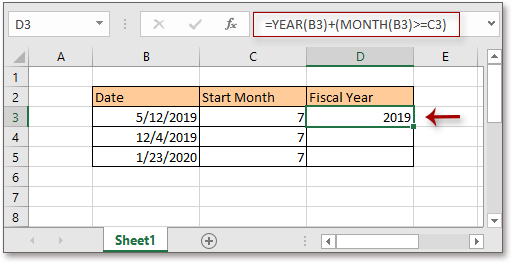
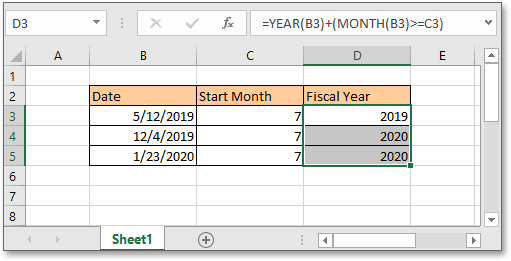
TippsFalls die Formelergebnisse als Datumsangaben angezeigt werden, z.B. 07.11.1905, müssen Sie sie als allgemeine Zahlen formatieren: Wählen Sie die Formelergebnisse aus und wählen Sie dann Allgemein aus dem Zahlenformat Dropdown-Menü auf der Registerkarte Startseite aus.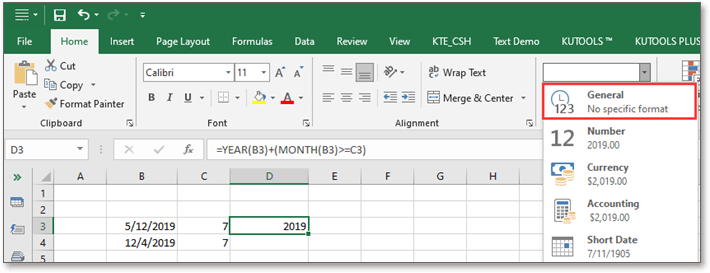
Erklärung
MONAT -Funktion: Gibt den Monat des Datums als Zahl von 1 bis 12 zurück.
Mit der Formel MONAT(B3)>=C3 wird verglichen, ob der Monat des Datums größer ist als der Startmonat des Geschäftsjahres. Wenn ja, wird FALSCH zurückgegeben, was im nächsten Berechnungsschritt als 1 betrachtet wird; wenn nein, wird WAHR zurückgegeben, was als Null betrachtet wird.
JAHR -Funktion: Gibt das Jahr des Datums im 4-stelligen Seriennummerformat zurück.
=JAHR(B3)+(MONAT(B3)>=C3)
=JAHR(B3)+(5>=7)
=2019+0
=2019
Verwandte Formeln
- Anzahl der Geschäftsquartale aus Datum
Generell beginnt das Geschäftsquartal für die meisten Unternehmen in einem anderen Monat als Januar. In diesem Fall, wie können Sie das Geschäftsquartal basierend auf einem bestimmten Datum in Excel ermitteln? - Anzahl der Tage bis zum Ablaufdatum
Um die Anzahl der Tage zwischen heute und jedem Ablaufdatum in Excel mit einer Formel zu zählen. - Aktuelles Datum oder Uhrzeit anzeigen
Dieses Tutorial bietet Formeln, um das aktuelle Datum oder die Uhrzeit in Excel anzuzeigen. - Wöchentlichen Datumsbereich erstellen
In diesem Tutorial wird eine Formel bereitgestellt, um schnell den wöchentlichen Datumsbereich in Excel zu erhalten.
Verwandte Funktionen
- Excel-KALENDERWOCHE-Funktion
Gibt die Wochennummer des angegebenen Datums innerhalb eines Jahres zurück. - Excel-JAHR-Funktion
Gibt das Jahr des Datums im 4-stelligen Seriennummerformat zurück. - Excel-MONAT-Funktion
Die MONAT-Funktion wird verwendet, um den Monat als Ganzzahl (1 bis 12) vom Datum zu erhalten. - Excel-TAG-Funktion
Die TAG-Funktion erhält den Tag als Zahl (1 bis 31) aus einem Datum. - Excel-JETZT-Funktion
Aktuelle Uhrzeit und Datum abrufen.
Die besten Office-Produktivitätstools
Kutools für Excel - Hilft Ihnen, sich von der Masse abzuheben
Kutools für Excel bietet über 300 Funktionen, sodass alles, was Sie benötigen, nur einen Klick entfernt ist...
Office Tab - Aktivieren Sie tabbed Lesen und Bearbeiten in Microsoft Office (inklusive Excel)
- In einer Sekunde zwischen Dutzenden offener Dokumente wechseln!
- Reduziert Hunderte von Mausklicks für Sie jeden Tag, verabschieden Sie sich von der Maushand.
- Steigert Ihre Produktivität um 50 % beim Anzeigen und Bearbeiten mehrerer Dokumente.
- Bringt Effiziente Tabs ins Office (inklusive Excel), genau wie bei Chrome, Edge und Firefox.